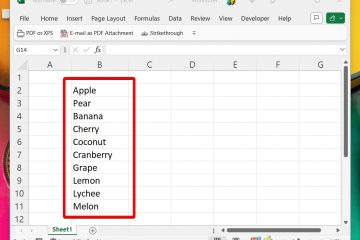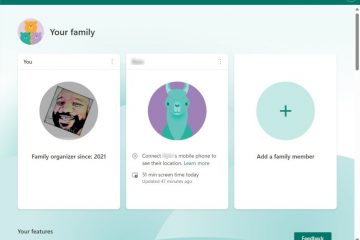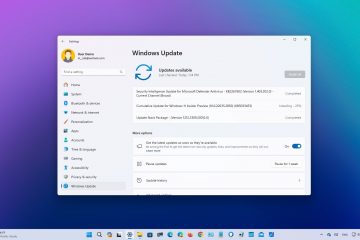หากแล็ปท็อปหรือเดสก์ท็อปของคุณมีการเชื่อมต่อ WiFi คุณจะต้องเปิดเครื่องเพื่อเข้าถึงอินเทอร์เน็ต บางครั้ง คุณอาจต้องการปิด WiFi ของคุณ เพื่อประหยัดอายุการใช้งานแบตเตอรี่หรือเพื่อการแก้ไขปัญหา หากคุณไม่ทราบวิธีดำเนินการ เราจะแสดงวิธีง่ายๆ สองวิธีในการเปิดใช้งานหรือปิดใช้งาน WiFi ของคุณบน Windows 11 มาเริ่มกันเลย
เปิดหรือปิด WiFi จากแผงการตั้งค่าด่วน
แผงการตั้งค่าด่วนของ Windows 11 ช่วยให้คุณสามารถเปิดใช้งานและปิดใช้งานการเชื่อมต่อ WiFi ของคุณได้อย่างรวดเร็ว หากต้องการเข้าถึง ให้กด ปุ่ม Windows + A หรือคลิกไอคอนเครือข่ายที่อยู่ในถาดระบบที่มุมขวาล่างของแถบงาน ในแผงการตั้งค่าด่วน คลิก ไอคอน WiFi เพื่อเปิดหรือปิดการเชื่อมต่อ WiFi ของคุณ
ไอคอนนี้เป็นปุ่มสลับ ซึ่งหมายความว่าหาก WiFi เปิดอยู่ในปัจจุบัน ให้คลิก มันจะปิด และหากปิดอยู่ การคลิกจะเป็นการเปิดขึ้นมา
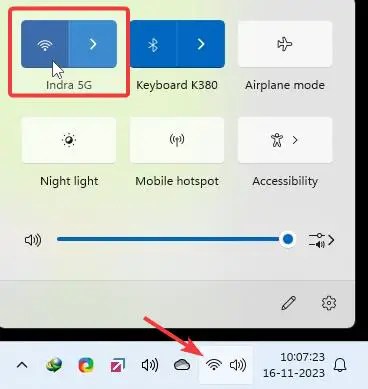
เมื่อเปิด WiFi แล้ว ให้คลิกที่ไอคอนลูกศรขวาถัดจาก ไอคอนสลับ WiFi แสดงการเชื่อมต่อ WiFi ที่มีอยู่ทั้งหมด หากต้องการเชื่อมต่อกับเครือข่าย ให้คลิกชื่อการเชื่อมต่อ กด Connection ป้อนรหัสผ่าน แล้วกด Next
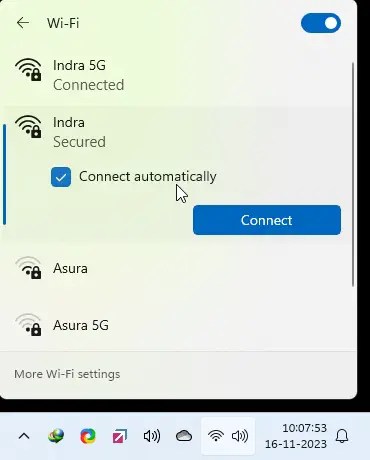
การแก้ไขปัญหา
ไม่มีไอคอน WiFi ในแผงการตั้งค่าด่วน
หากไม่มีไอคอน WiFi ในแผงการตั้งค่าด่วน ตรวจสอบให้แน่ใจว่าคุณได้ติดตั้งไดรเวอร์ WiFi และเป็นเวอร์ชันล่าสุด นอกจากนี้ ตรวจสอบให้แน่ใจว่าอแด็ปเตอร์ WiFi ของคุณเปิดใช้งานอยู่ สุดท้าย ให้รีสตาร์ทคอมพิวเตอร์แล้วลองอีกครั้ง
ไอคอน WiFi เป็นสีเทาในแผงการตั้งค่าด่วน
หากไอคอนเป็นสีเทา แสดงว่าเป็นไปได้ ว่าอแด็ปเตอร์ WiFi ของคุณถูกปิดใช้งาน ตรวจสอบการตั้งค่าอแด็ปเตอร์ WiFi และเปิดใช้งานหากจำเป็น นอกจากนี้ หากแล็ปท็อปหรือเดสก์ท็อปของคุณมีสวิตช์ WiFi จริง ให้เปิดสวิตช์แล้วลองอีกครั้ง
เปิดหรือปิด WiFi โดยใช้แอปการตั้งค่า
หากต้องการเปิดหรือปิดใช้งาน WiFi โดยใช้การตั้งค่า เริ่มต้นด้วยการกด ปุ่ม Windows + I เพื่อเปิด จากนั้น ไปที่หน้าเครือข่ายและอินเทอร์เน็ต และคลิกที่สลับ Wi-Fi เพื่อเปิดหรือปิด
การคลิกตัวเลือก WiFi จะนำคุณไปยังหน้าการตั้งค่า WiFi ซึ่งคุณสามารถจัดการการตั้งค่าไร้สายทั้งหมด เช่น คุณสมบัติเครือข่าย แสดงเครือข่ายที่ใช้งานได้ จัดการเครือข่ายที่รู้จัก และคุณสมบัติฮาร์ดแวร์
หากต้องการเชื่อมต่อกับเครือข่าย WiFi ขั้นแรก ตรวจสอบให้แน่ใจว่าได้เปิดใช้งาน WiFi แล้ว จากนั้น คลิกตัวเลือก แสดงเครือข่ายที่ใช้ได้ จากนั้น คลิกเครือข่ายที่คุณเลือก กด Connect ป้อนรหัสผ่าน แล้วกด Next
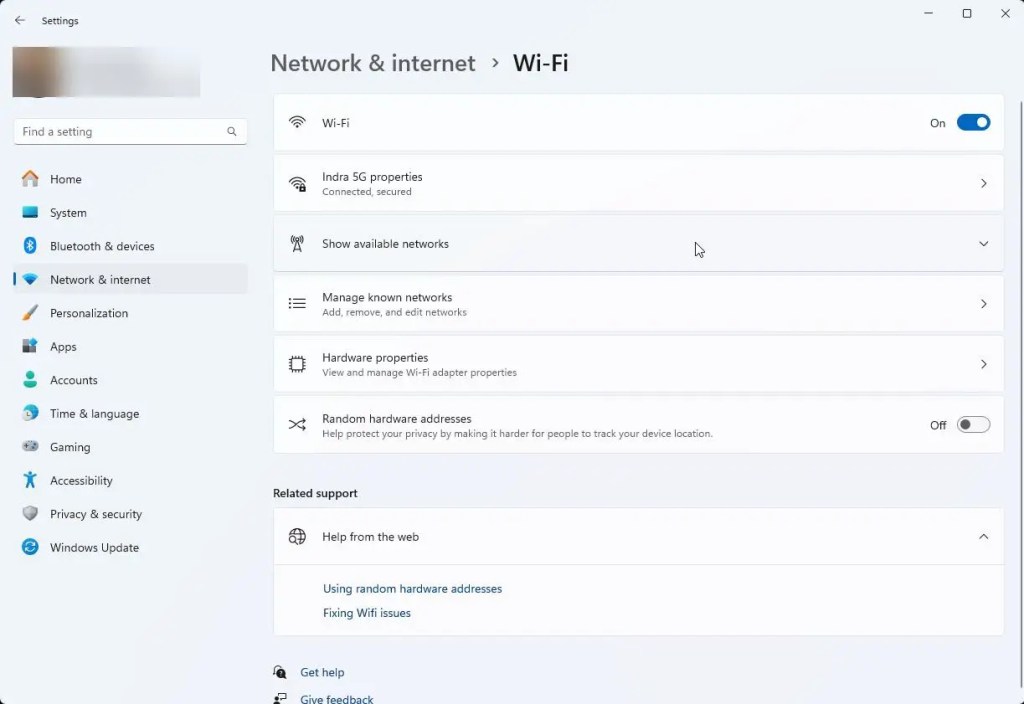
และคุณก็ทำได้! การเปิดหรือปิด WiFi นั้นง่ายมาก ฉันหวังว่าจะช่วยได้